Windows 11 中最具争议的变化之一是操作系统如何与浏览器协同工作。更改 Windows 11 中的默认浏览器是一个麻烦且烦人的过程,而且,作为奖励,Microsoft有时会在未经您同意的情况下通过重置配置来破坏系统。在开发者和客户多次投诉后,微软终于修复了 Windows 11中最烦人的设置之一,并恢复了通过单击更改默认浏览器的能力。
昨天,微软发布了 Windows 11 稳定版的可选累积更新。除了修复大量错误外,该更新还从 Dev 频道向后移植了对“设置”应用程序的改进。Windows 11 现在允许您导航到默认应用程序设置部分,选择您喜欢的浏览器,并将其设为默认浏览器。该操作系统不再需要您手动更改十多个文件关联,以强制它在 Google Chrome 中打开链接。
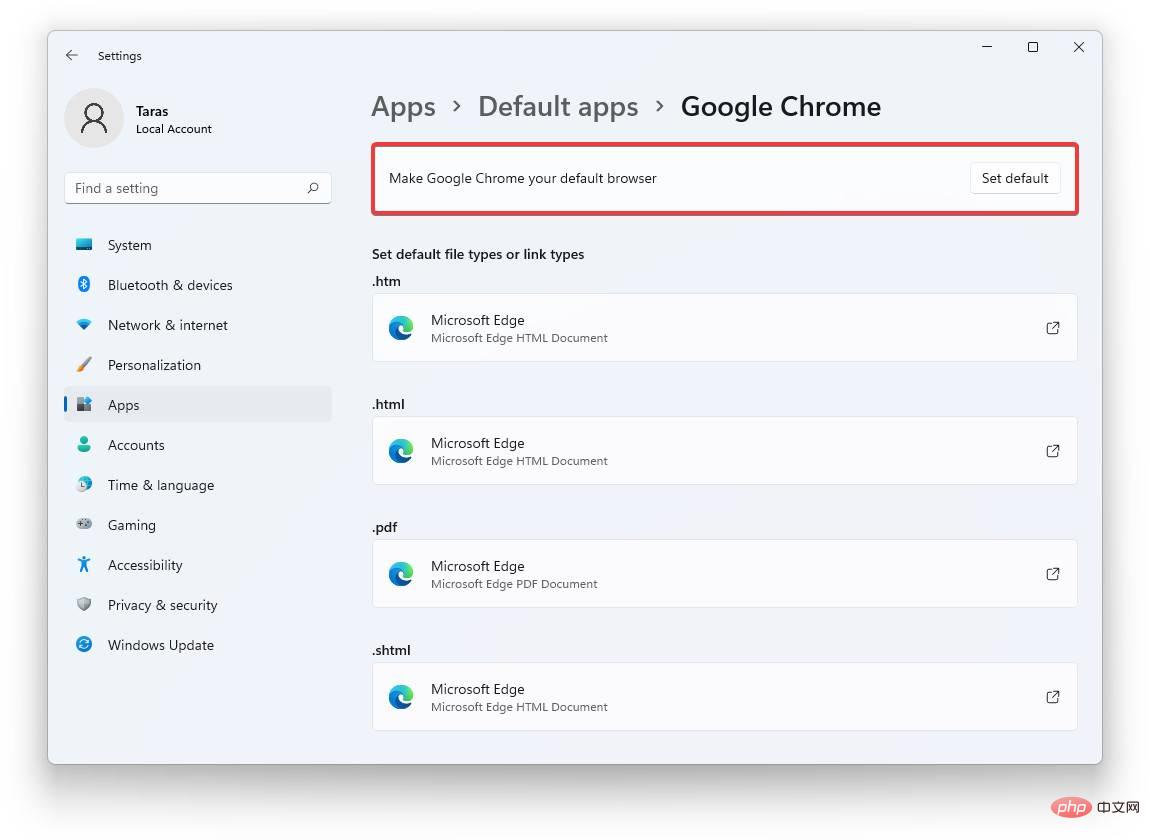
以下是安装版本 22000.593 后如何在 Windows 11 中更改默认浏览器:
当然,微软仍然是微软,这意味着 Windows 11 将继续尝试以其他方式强加 Edge。使用更新的“设置”应用更改 Windows 11 中的默认浏览器不会影响特定格式。例如,Edge 仍将是打开 PDF、SHTML、SVG、FTP 和其他 Web 相关文件的默认应用程序。此外,您仍然需要第三方调整器才能在Microsoft以外的浏览器中打开 Windows Widgets 中的链接边缘。
不过,很高兴看到微软听取客户的反馈并减少 Windows 11 对用户的敌意。这是朝着每个人都欢迎的正确方向迈出的一步。要获取 Windows 11 的最新改进和错误修复,请转到设置 > Windows 更新并下载 KB5011563。
以上是微软终于让你只需单击一下即可更改 Windows 11 中的默认浏览器的详细内容。更多信息请关注PHP中文网其他相关文章!




